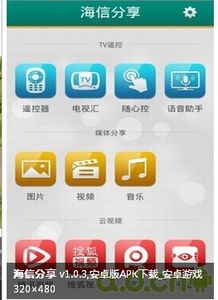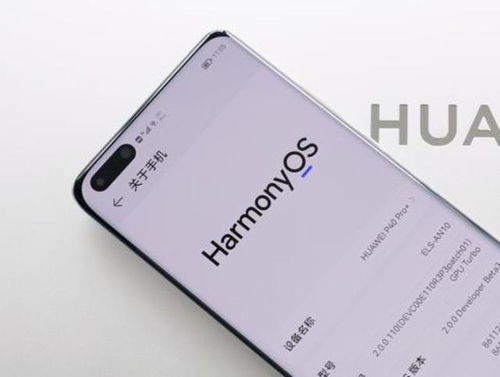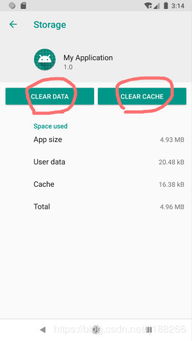安卓系统其他文件清理,优化手机性能
时间:2025-02-02 来源:网络 人气:
亲爱的手机小伙伴,你是否也有这样的烦恼:手机用久了,就像一个装满了杂物的房间,东西越来越多,速度越来越慢,心情也越来越烦躁?别担心,今天就来给你支个招,教你怎么给安卓系统里的其他文件来个大扫除,让你的手机焕然一新,跑得飞快!
一、手机里的“隐形垃圾”

你知道吗,手机里除了看得见的照片、视频和文档,还有很多看不见的“隐形垃圾”在悄悄占用你的存储空间。比如:
缓存文件:这些是应用为了提高加载速度而存储的数据,时间久了,就会积累成山。
临时文件:下载文件时产生的临时文件,用完就忘了清理。
日志文件:应用运行时产生的日志,记录了应用的运行情况,但时间久了也会占用空间。
系统垃圾:系统运行过程中产生的临时文件,比如安装包、更新文件等。
这些“隐形垃圾”就像家里的灰尘一样,不及时清理,就会让手机越来越慢。
二、清理工具大比拼
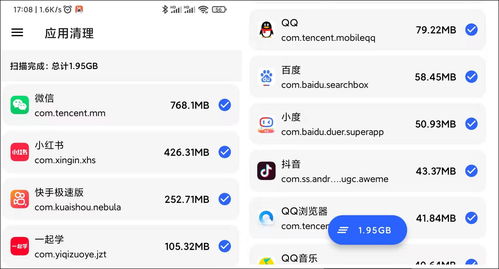
那么,如何清理这些“隐形垃圾”呢?下面就来介绍几种常用的清理工具:
手机自带的清理工具:很多安卓手机都自带了清理工具,比如小米的“手机管家”、华为的“手机清理”等。这些工具操作简单,功能也比较全面,可以一键清理缓存、临时文件等。
第三方清理工具:市面上有很多第三方清理工具,比如CCleaner、SD Maid等。这些工具功能更强大,可以深度清理系统垃圾、缓存文件等。
文件管理器:使用文件管理器手动清理也是一种方法。你可以打开文件管理器,找到对应的文件夹,手动删除不需要的文件。
下面,就让我来给你详细介绍一下这些工具的使用方法吧!
三、手机自带的清理工具
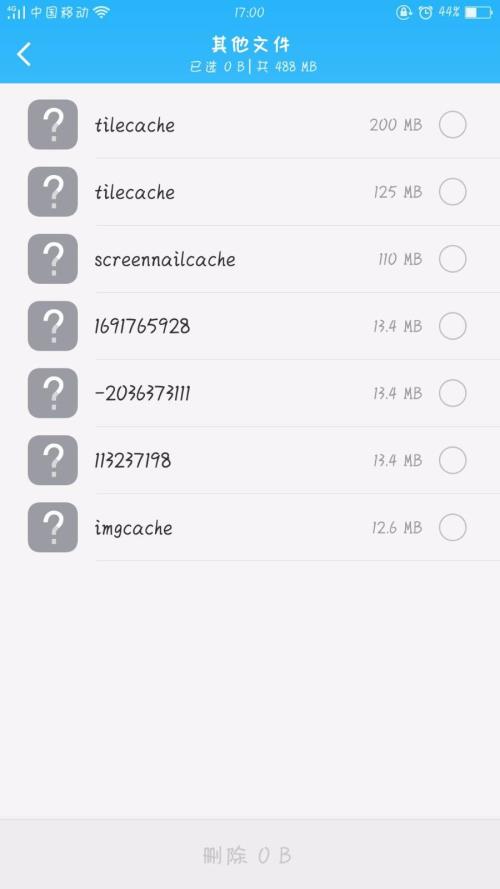
以小米的“手机管家”为例,清理步骤如下:
1. 打开“手机管家”应用。
2. 进入“工具箱”页面。
3. 找到“清理加速”选项。
4. 点击“一键清理”,等待清理完成。
这样,手机自带的清理工具就可以帮你清理掉大部分的垃圾文件了。
四、第三方清理工具
以CCleaner为例,清理步骤如下:
1. 下载并安装CCleaner。
2. 打开CCleaner应用。
3. 选择要清理的选项,比如“缓存”、“临时文件”等。
4. 点击“分析”,等待分析完成。
5. 点击“删除”,确认删除。
CCleaner可以深度清理系统垃圾、缓存文件等,让你的手机运行得更快。
五、文件管理器
使用文件管理器手动清理的步骤如下:
1. 打开文件管理器。
2. 找到对应的文件夹,比如“下载”、“缓存”等。
3. 手动删除不需要的文件。
这种方法比较费时费力,但可以让你更直观地了解手机里的文件。
六、注意事项
在使用清理工具时,需要注意以下几点:
备份重要数据:在清理之前,一定要备份重要数据,以免误删。
谨慎操作:在删除文件时,一定要确认文件不是需要的,以免误删。
定期清理:为了保持手机运行速度,建议定期清理手机。
亲爱的手机小伙伴,学会了这些清理方法,你的手机就可以焕然一新,跑得飞快了!快来试试吧!
相关推荐
教程资讯
系统教程排行